ご利用方法
初回登録(FOD利用申し込み)
-
01MyiDの取得

FODプレミアムをご利用いただくには「MyiD」が必要となります。
取得されていないお客様は発行手続きをお願いいたします。
MyiD新規登録
CCN MyiDの登録に必要なお客様番号が不明な場合はコチラ
-
02申し込みサイトにMyiDでログイン

FOD申し込みサイトに「MyiD」でログインしてください。
FODのお申し込み
(MyiDでログイン)ログインができない場合
MyiDの登録(マイページからの移行を含む)がお済みのお客様で、以前にケーブルIDをご利用のお客様は、ID統合に伴い、ケーブルID通知書に記載のあるパスワードがMyiDのパスワードへ変更となっておりますので、MyiDでログインいただきますようお願い致します。
このページが表示されない場合
ご利用中のブラウザにケーブルIDのログイン状態が保持されております。
ステップ3より初回登録のお手続きを進めてください。
-
03FOD利用申し込み

ログインが正常におこなわれた場合、お客様情報の入力画面に移ります。
入力されているメールアドレスに間違いがないか確認してください。
CCNの利用規約及び個人情報取り扱いポリシーを必ずお読みください。規約にご同意いただけない場合は、FODをご利用いただくことができません。
全ての内容に同意の上「入力内容を確認する」をタップしてください。
-
04入力内容の確認

ステップ3で入力した内容に間違いがないかをご確認の上「この内容で申し込む」ボタンをタップしてください。
-
05利用申し込みの完了

ここまでのお手続きで、FODの利用料をCCNサービス利用料と合算してお支払いいただく申し込みの完了となります。
「FODでアカウントを設定する」をタップしてください。
-
06アカウント新規作成
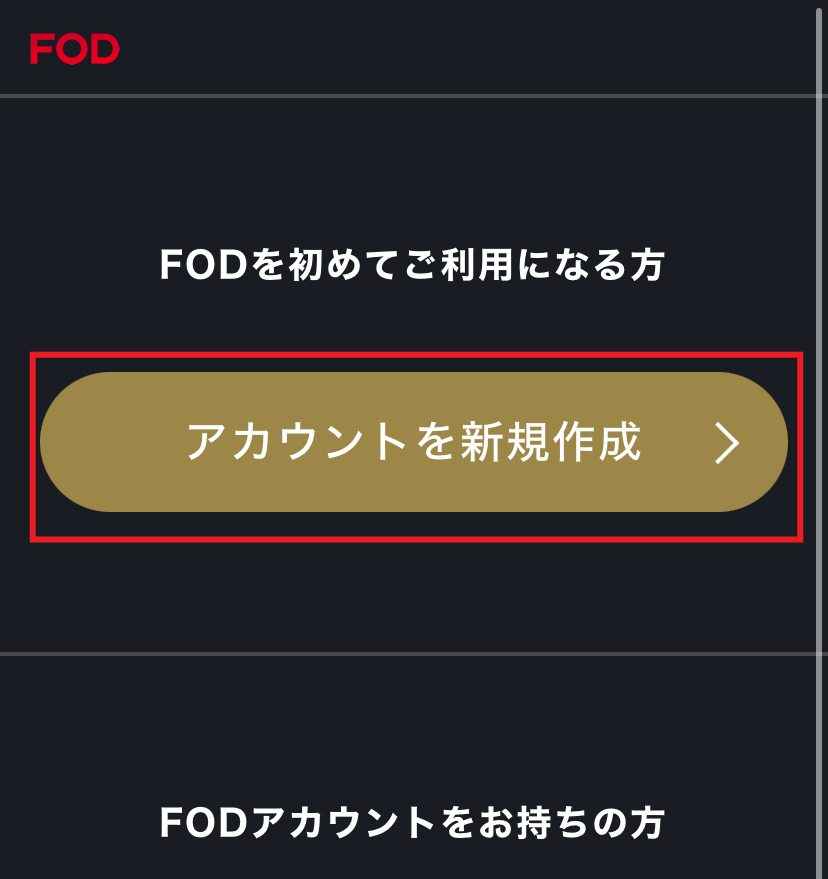
「アカウントを新規作成」をタップしてください。
-
07アカウントの設定
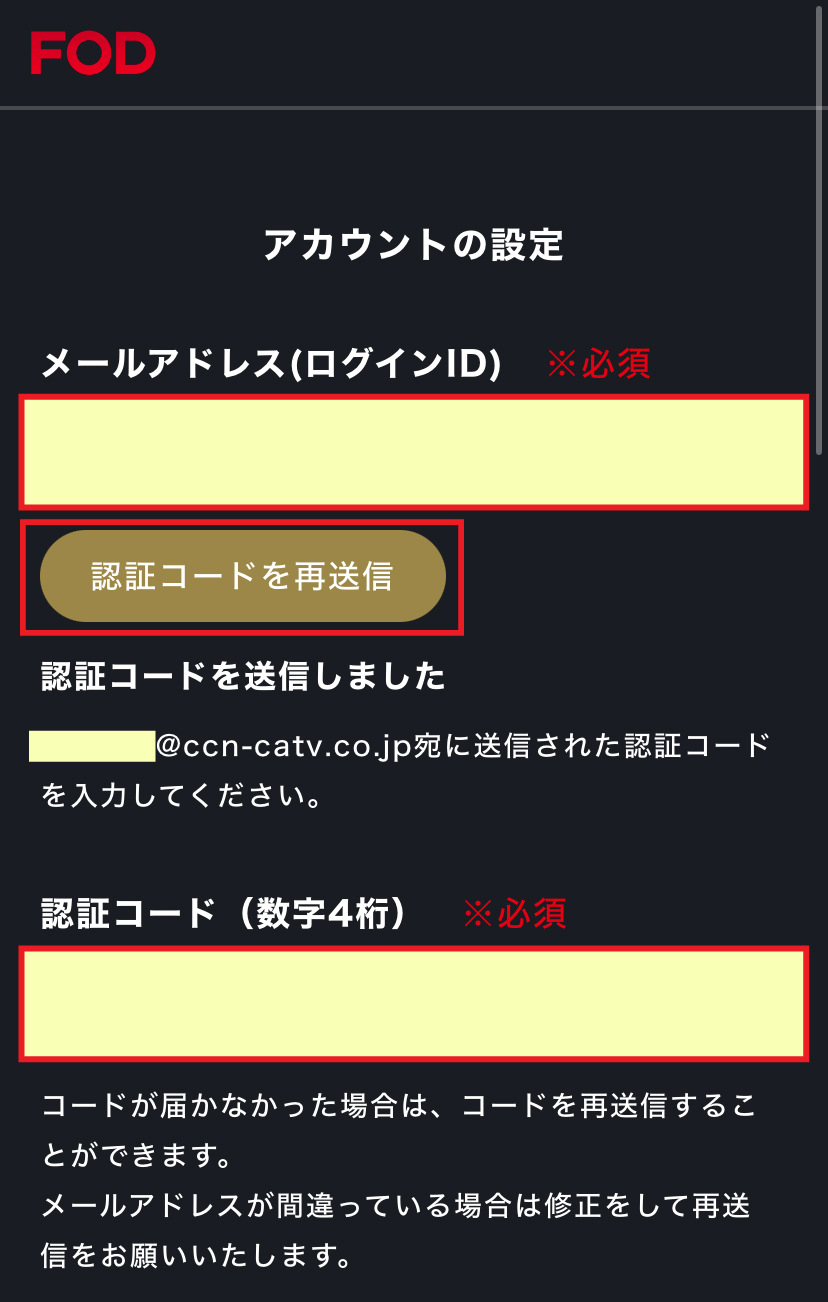
FODにログインするためのメールアドレス(ログインID)を設定します。
メールアドレスを入力したら、「認証コードを送信」をタップしてください。
入力したメールアドレス宛に送信された認証コードを入力してください。
ご注意
ここで入力したメールアドレスがFODのログインIDとなります。
特別な理由がない限り、ステップ3で入力したメールアドレスのご利用をおすすめいたします。
-
08パスワードの設定
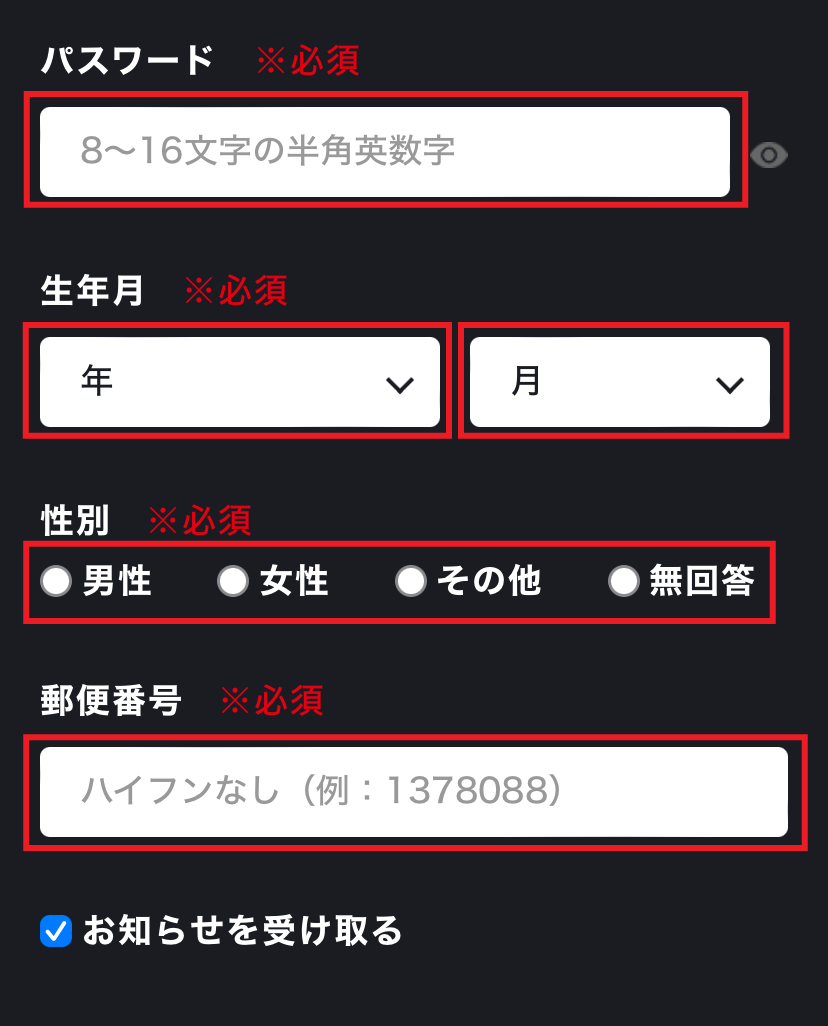
FODにログインするためのパスワードを設定します。
生年月を選択してください。
性別を選択してください。
郵便番号を入力してください。
-
09コースの確認
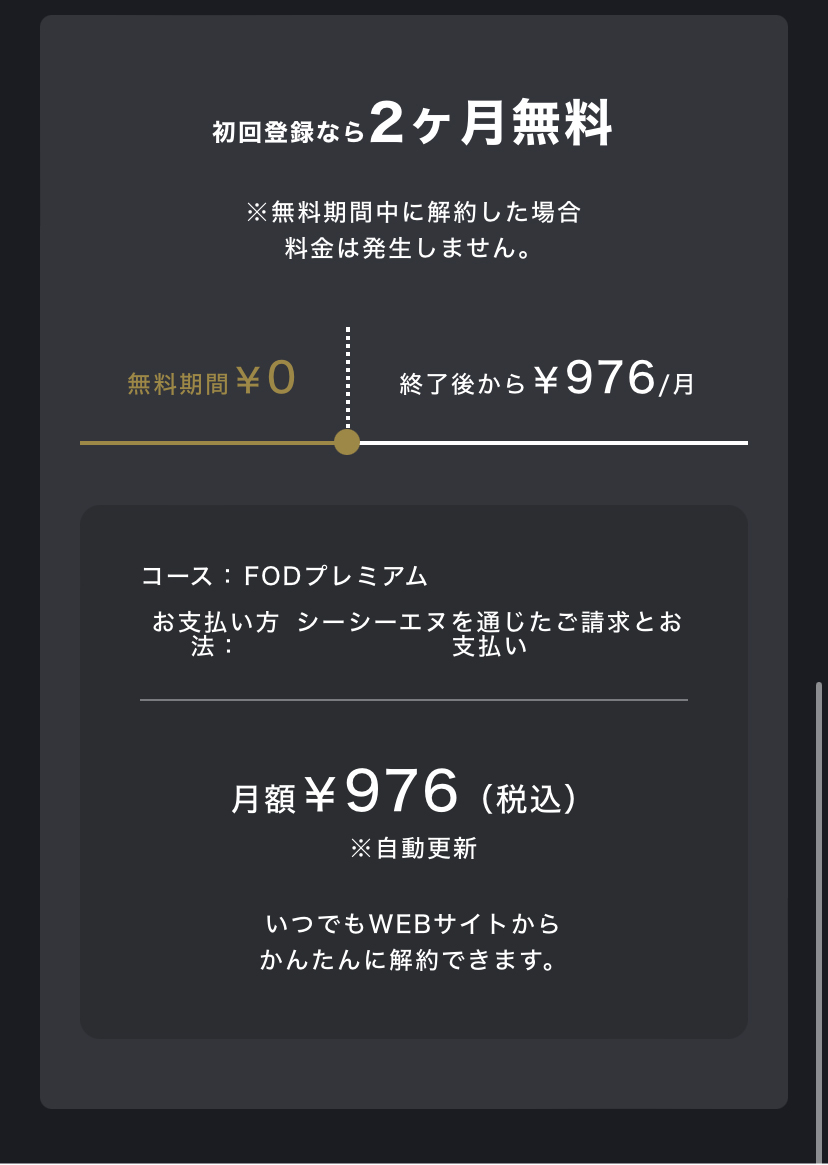
コース・お支払い方法に間違いがないかご確認ください。
-
10利用規約同意

FODプレミアムの「利用規約」「プライバシーポリシー」をお読み頂き、「同意する」にチェックを入れてください。
チェック後、「利用開始」をタップしてください。
-
11初回登録完了
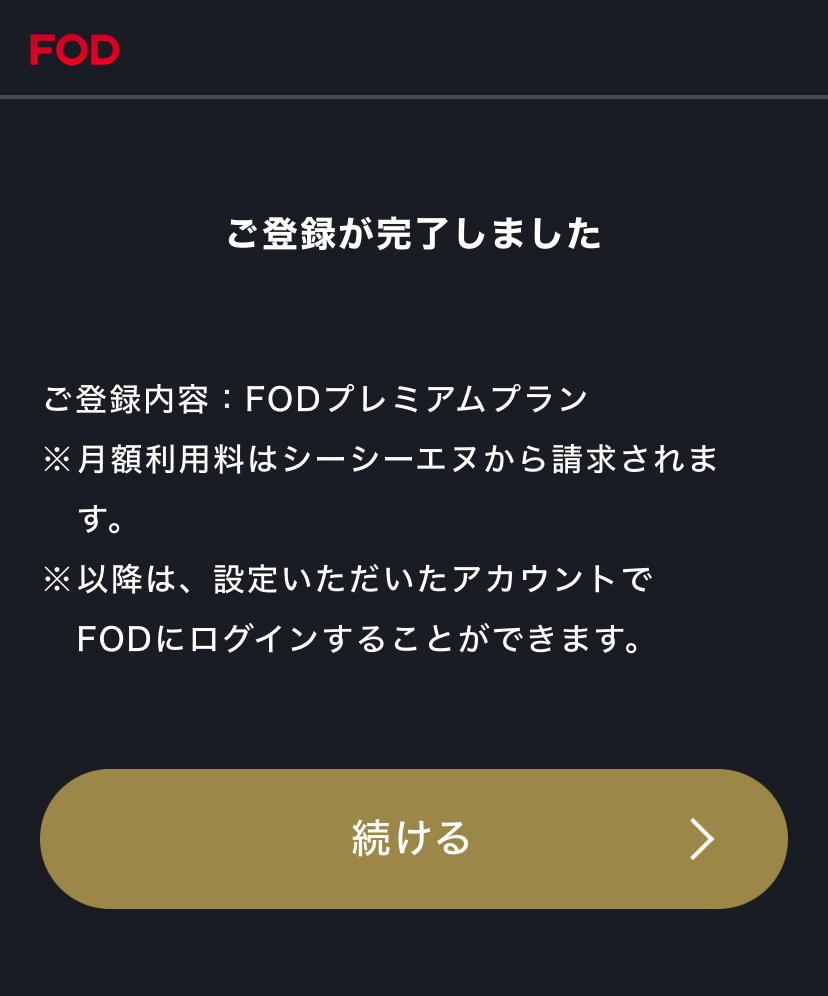
以上で、FODの初回登録お手続きは完了となります。
FODにログインして、お好きな動画をお楽しみください。


